كيفية توصيل Microsoft Surface بكمبيوتر آخر
توفر هذه المقالة إرشادات لتوصيل جهاز Surface بكمبيوتر آخر لاسلكيًا باستخدام ميزة المشاركة الأصلية لنظام التشغيل Windows 10 أو مشاركة الشبكة أو خدمة مشاركة على السحابة.
استخدم ميزة "المشاركة القريبة" لتوصيل Surface بجهاز الكمبيوتر لاسلكيًا
كانت مزامنة جهاز Surface مع جهاز الكمبيوتر ومشاركة الملفات مع مستخدمين آخرين أمرًا سهلاً للغاية مع شبكات الكمبيوتر في المدرسة القديمة ، ولكن الأمور أصبحت أكثر قليلاً مثيرة للاهتمام منذ إزالة ميزة HomeGroup في نظام التشغيل Windows 10 وإدخال العديد من الخيارات اللاسلكية لتوصيل Microsoft Surface بأجهزة الكمبيوتر وغيرها من الأجهزة الذكية الأجهزة.
"هل يمكنني توصيل جهاز Surface بجهاز الكمبيوتر الخاص بي؟" نعم تستطيع. لديك الآن طرق أكثر من أي وقت مضى لإجراء اتصالات جهاز Surface بالكمبيوتر. ستفصل هذه المقالة كل طريقة اتصال وتوضح لك كيفية استخدامها.
تنطبق طرق توصيل الكمبيوتر بجهاز Surface في هذه المقالة على جميع طرز Surface و Surface Pro و Surface Go و Surface Laptop مع تثبيت آخر تحديث لنظام التشغيل Windows 10.
إلى حد بعيد ، فإن أسهل طريقة لتوصيل جهاز Surface بجهاز كمبيوتر لمشاركة المحتوى هي استخدام ميزة المشاركة الأصلية لنظام التشغيل Windows 10. تستخدم هذه الميزة المضمنة تقنية Bluetooth لإرسال الملفات بين أجهزة الكمبيوتر لاسلكيًا ولا تتطلب من المستخدمين أن يكونوا جزءًا من أي شبكة حالية أو استخدام أي أسماء مستخدمين أو كلمات مرور.
-
حدد موقع الملف على Microsoft Surface الذي تريد مشاركته مع مستخدم كمبيوتر قريب.
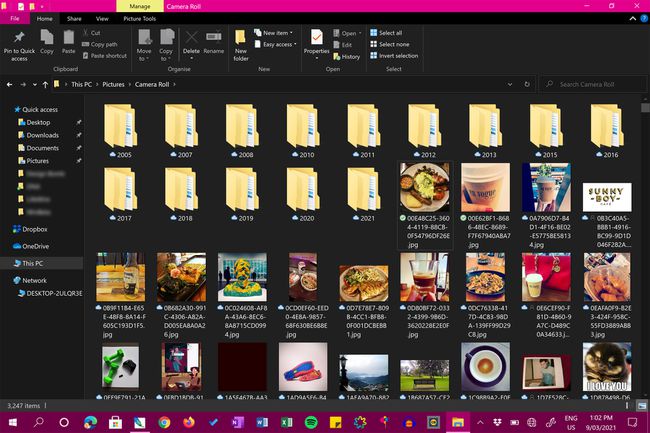
-
انقر بزر الماوس الأيمن فوق رمز الملف.
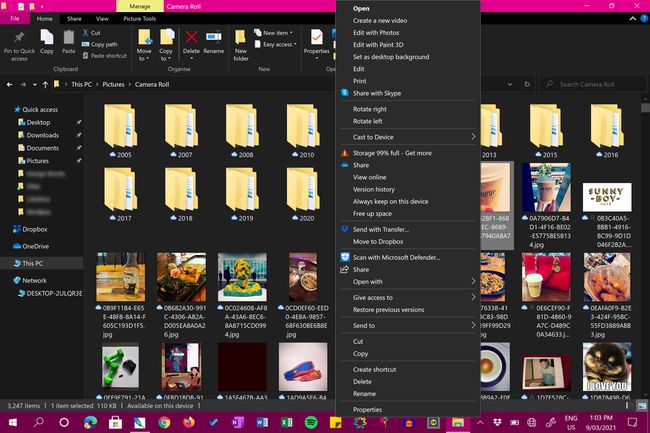
-
انقر يشارك.
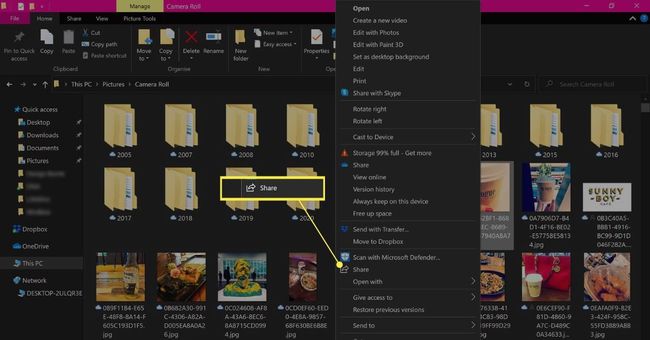
قد يكون لديك روابط متعددة في هذه القائمة تسمى أيضًا مشاركة. تأكد من النقر فوق الرمز الذي يحتوي على رمز السهم الموجود على يساره.
-
يجب أن يظهر مربع مع جهات الاتصال في الأعلى والتطبيقات والخدمات التي يمكنك استخدامها لمشاركة الملفات على طول الجزء السفلي. في منتصف هذه الاقتراحات ستكون قائمة بالأجهزة المجاورة المتوفرة. انقر فوق الكمبيوتر الهدف بمجرد ظهوره.
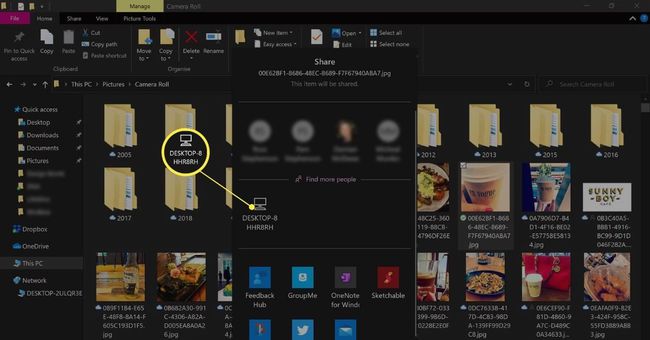
إذا كان جهاز الكمبيوتر الشخصي الذي يعمل بنظام Windows لا يظهر ، فتأكد من وجوده تقاسم المجاورة قيد التشغيل داخل مركز العمل الخاص به.
-
يجب أن تتلقى إشعارًا يخبرك بأن جهاز Surface الخاص بك يحاول الاتصال وإرسال ملف على جهاز الكمبيوتر الخاص بك. انقر يحفظ لحفظ الملف أو حفظ وفتح لحفظه وفتحه فورًا للفحص.
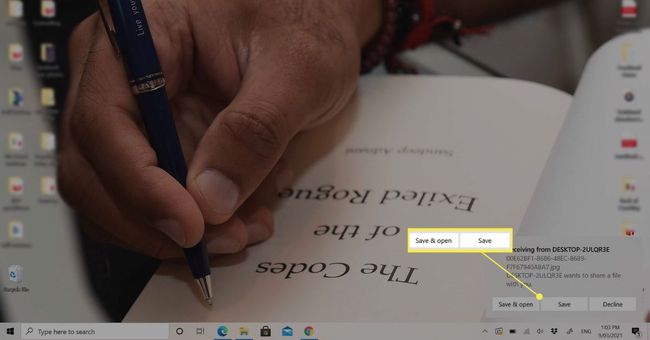
استخدم خدمة السحابة لمزامنة Surface مع الكمبيوتر
خدمات سحابية مثل Dropbox و OneDrive كانا مغيرين لمشاركة الملفات بين الأجهزة ، ونسخ المحتوى احتياطيًا ، ومزامنة البيانات والمجلدات بين أجهزة الكمبيوتر.
تتيح لك الخدمات السحابية إنشاء مجلد على الإنترنت يمكن الوصول إليه بواسطة العديد من المستخدمين ومزامنته بين الأجهزة. على سبيل المثال ، بواسطة إضافة مجلد Dropbox إلى Surface الخاص بك ثم تسجيل الدخول بنفس الحساب على جهاز الكمبيوتر الخاص بك ، سيكون لديك مجلدين متطابقين يتزامنان باستمرار حيث يتم تحديث الملفات وإضافتها وإزالتها.
تأتي خدمة OneDrive السحابية من Microsoft مثبتة مسبقًا على جميع أجهزة الكمبيوتر التي تعمل بنظام Windows وأجهزة Microsoft Surface. ومع ذلك ، قد ترغب أيضًا في التحقق من Dropbox و Google Drive والعدد المتزايد من الخيارات السحابية البديلة لـ إرسال ملفات كبيرة عبر الإنترنت.
قم بتوصيل Microsoft Surface بجهاز الكمبيوتر من خلال مشاركة الشبكة
بينما تمت إزالة ميزة HomeGroup بالكامل في 2018 كجزء من تحديث Windows 10 الإصدار 1803 ، لا يزال من الممكن مشاركة الملفات والمجلدات مع الأجهزة الأخرى عبر إتصال شبكة.
هناك العديد من الحلول التي يمكنك تجربتها إذا كان لديك مشكلة في توصيل جهاز Windows 10 الخاص بك بشبكة.
إليك كيفية توصيل جهاز Surface بجهاز كمبيوتر أثناء الاتصال بالشبكة.
-
انقر بزر الماوس الأيمن فوق الملف الذي تريد مشاركته.
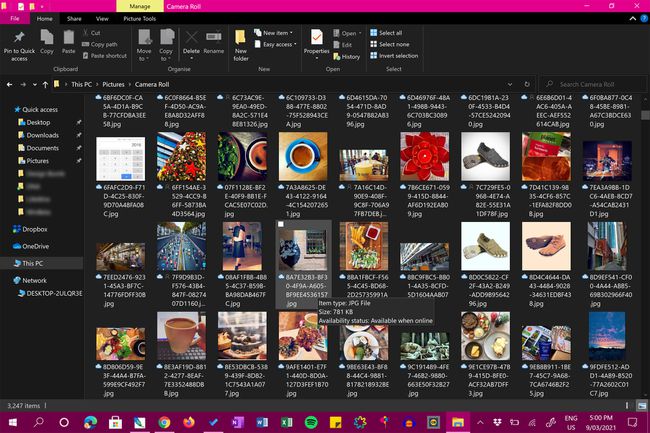
-
انقر منح حق الوصول إلى.
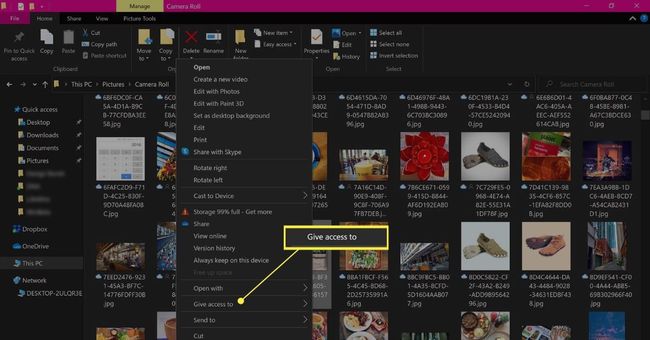
-
انقر أناس محددون.
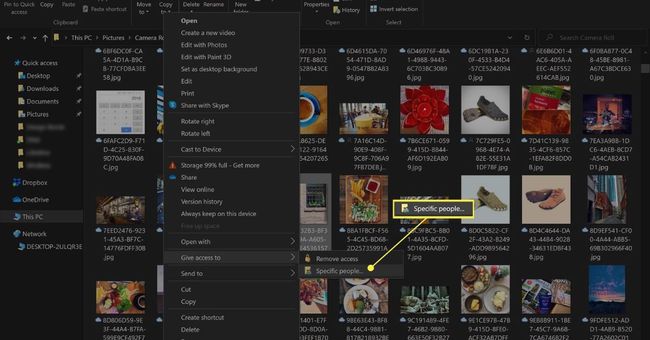
-
من القائمة المنسدلة ، حدد اسم المستخدم أو الجهاز الذي تريد مشاركة المحتوى معه. يختار الجميع إذا كنت تريد إتاحته لجميع المستخدمين على شبكتك.
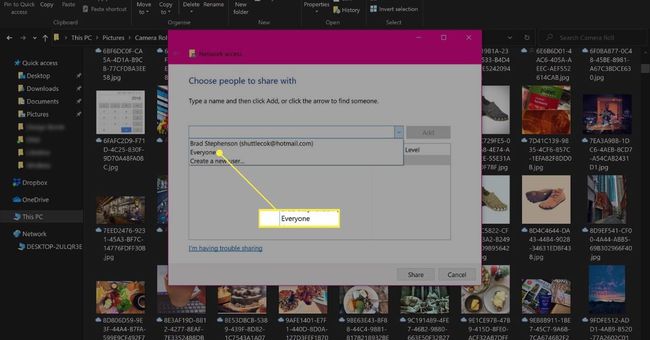
-
انقر يشارك.
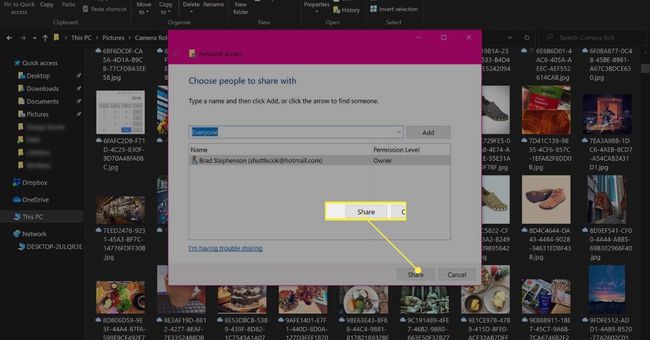
-
ستظهر رسالة لتأكيد أنك قمت بمشاركة الملف على الشبكة. إذا كنت ترغب في ذلك ، يمكنك النقر فوق البريد الإلكتروني أو نسخ الارتباط في نص الرسالة لنسخ موقع الشبكة للملف المشترك إلى الحافظة الخاصة بك. يمكنك بعد ذلك إرسال هذا إلى الآخرين في رسالة بريد إلكتروني أو عبر تطبيق مراسلة.
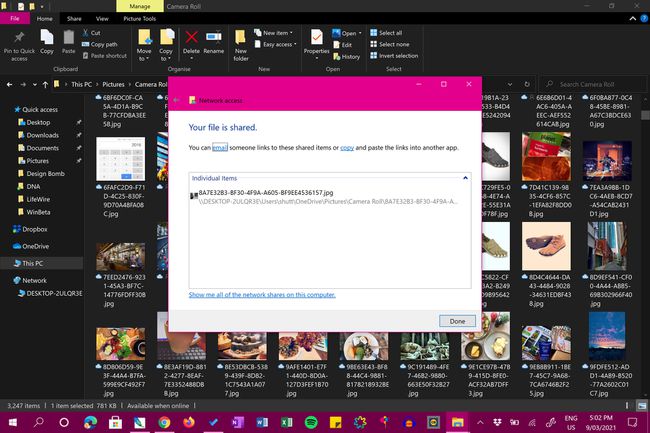
قم بتوصيل Surface بجهاز كمبيوتر شخصي أو بجهاز تلفزيون
إذا لم تكن بحاجة إلى إرسال ملفات أو تلقيها بين جهاز Surface والكمبيوتر الشخصي وكنت تحاول ببساطة معرفة كيفية عرض أو عكس مساحة العمل أو المحتوى على شاشة أكبر ، فأنت محظوظ. هناك العديد من الطرق ل توصيل جهاز Surface بشاشة الكمبيوتر لاسلكيًا و باستخدام اتصال سلكي. يمكنك أيضا قم بتوصيل جهاز Surface بشاشة تلفزيون أو بروجيكتور أيضا.
هل يمكنني توصيل لوحة مفاتيح Surface بجهاز الكمبيوتر؟
تتمتع لوحات المفاتيح السطحية (أغطية النوع وأغطية اللمس) بمتابعين مخلصين نظرًا لعامل الشكل الخاص بهم ، تنوع الألوان ، والقدرة على مضاعفة حماية الشاشة لأجهزة Microsoft Surface المختلفة عارضات ازياء. لسوء الحظ ، لا يمكن استخدام لوحات مفاتيح Surface كلوحات مفاتيح عادية على أجهزة الكمبيوتر المحمولة وأجهزة كمبيوتر سطح المكتب التقليدية نظرًا لتصميمها الخاص بجهاز Surface ونقص تقنية Bluetooth للاتصال اللاسلكي.
على الجانب المشرق ، يمكن لمعظم لوحات مفاتيح Bluetooth المصممة لأجهزة الكمبيوتر الاتصال بجميع أجهزة Surface Pro و Surface Go و Surface Laptop وكل طراز من طرازات Surface الأخرى.
